Sådan indstilles Windows 10 tapet med kunst
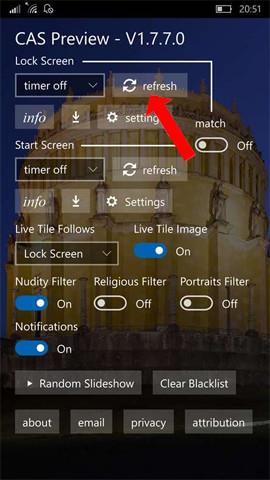
CAS Preview er en desktop tapet- eller låseskærmsapplikation med unikke kunstneriske malerier, som kan installeres på computere og Windows 10 Mobile.
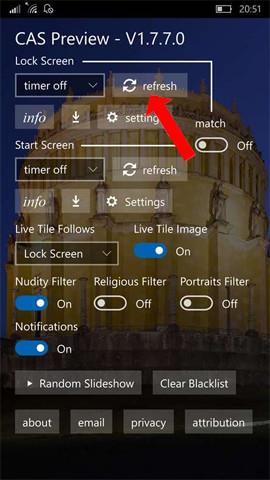
Hvis du elsker kunst og malerier, kan du installere CAS Preview-applikationen. Dette er en tapetapplikation til computergrænsefladen eller låseskærmen, der giver baggrunde fra Microsofts City Art Search-projekt. Disse billeder tilhører mange museer rundt om i verden, berømte værker og vil blive baggrunde på Windows 10 eller Windows 10 Mobile-computere. Hvordan man bruger CAS Preview til at ændre Windows 10 tapet vil være i artiklen nedenfor.
Instruktioner til brug af CAS Preview til at ændre Windows 10 tapet
Trin 1:
Du downloader CAS Preview-applikationen fra linket nedenfor og får derefter adgang til applikationen. Tryk på knappen Opdater på computerskærmen eller låseskærmen, du vil bruge til at installere tapetet.
Hvis du vil bruge det samme billede til både skrivebordet eller låseskærmen, skal du slå til i matchsektionen. Tryk derefter på knappen Opdater for at få vist tapetet. Hvis du vil skifte til et andet tapet, skal du trykke på knappen Opdater.
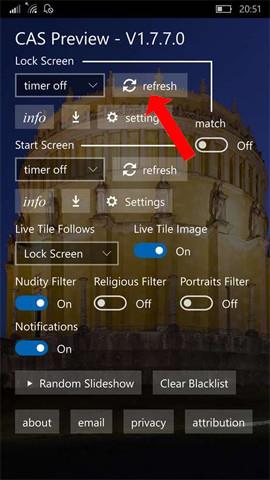
Trin 2:
I sektionen Afslapning kan brugere indstille tidspunktet for automatisk at ændre tapetet til skrivebordet eller låseskærmen. Maksimal udvekslingstid er 1 uge og minimum er 15 minutter.
Når du klikker på Indstillinger, får brugerne adgang til Personalisering på computersystemet.
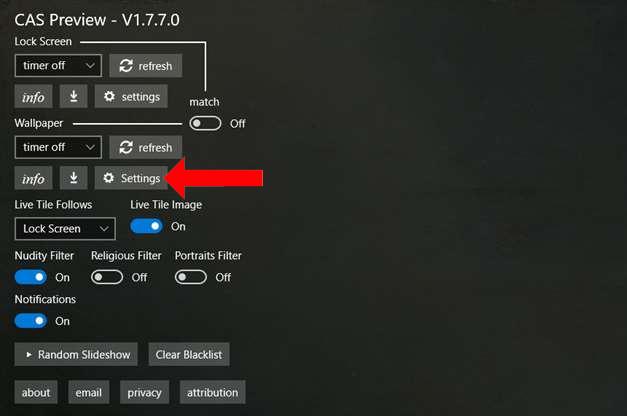
Trin 3:
På applikationen er der en række forskellige billedblokerende filtre såsom Nøgenhedsfilter, Religiøst Filter eller Portrætfilter.
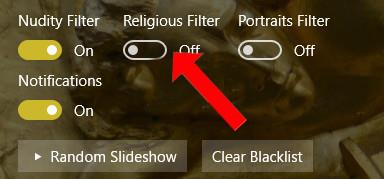
Trin 4:
Derudover er fotodiasshow-tilstand også tilvejebragt på applikationen. Klik på knappen Random Slideshow for at vise billeder og skifte til et nyt billede efter 15 sekunder.
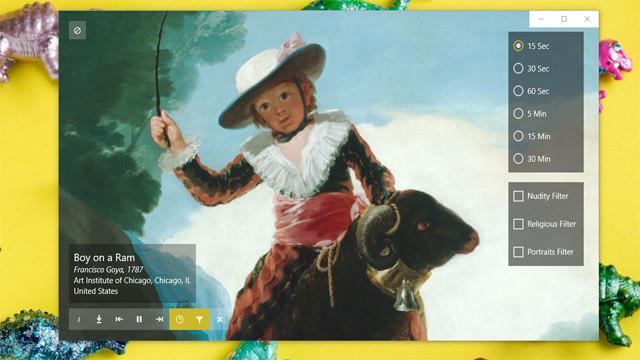
Derudover kan du tænde og slukke for visningen af billeder på Live Tile (Live Tile Image), kilden til skærmbilleder, du skal vælge at vise (Live Tile Follows), underrette om billedændringer (Notifikation) og slette listen over blokerede billeder (Ryd sortliste). I hvert tapet vil der være en mulighed, så du kan søge efter kunstner- og værkinformation, hvis du vil.
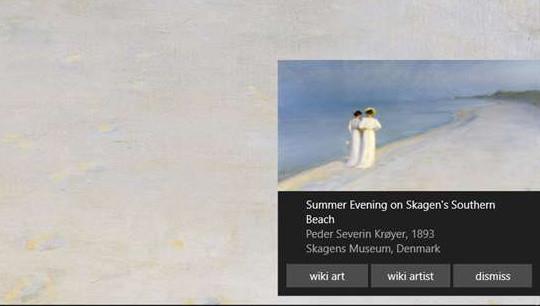
Ikke alene hjælper det dig med at ændre din computers tapet eller låseskærm med malerier, CAS Preview tilbyder også mange andre unikke funktioner. Hvert billede vil have kort information, som brugerne kan kende, eller mulighed for at søge efter det kunstneriske billede.
Se mere:
Ønsker dig succes!
Kiosktilstand på Windows 10 er en tilstand til kun at bruge 1 applikation eller kun få adgang til 1 websted med gæstebrugere.
Denne vejledning viser dig, hvordan du ændrer eller gendanner standardplaceringen af kamerarullemappen i Windows 10.
Redigering af værtsfilen kan medføre, at du ikke kan få adgang til internettet, hvis filen ikke er ændret korrekt. Den følgende artikel vil guide dig til at redigere værtsfilen i Windows 10.
Ved at reducere størrelsen og kapaciteten af billeder bliver det nemmere for dig at dele eller sende dem til nogen. Især på Windows 10 kan du batch-ændre størrelsen på billeder med nogle få enkle trin.
Hvis du ikke behøver at vise nyligt besøgte varer og steder af sikkerheds- eller privatlivsmæssige årsager, kan du nemt slå det fra.
Microsoft har netop udgivet Windows 10 Anniversary Update med mange forbedringer og nye funktioner. I denne nye opdatering vil du se en masse ændringer. Fra Windows Ink stylus-understøttelse til Microsoft Edge-browserudvidelsesunderstøttelse er Start Menu og Cortana også blevet væsentligt forbedret.
Ét sted til at styre mange operationer direkte på proceslinjen.
På Windows 10 kan du downloade og installere gruppepolitikskabeloner til at administrere Microsoft Edge-indstillinger, og denne vejledning viser dig processen.
Dark Mode er en mørk baggrundsgrænseflade på Windows 10, der hjælper computeren med at spare batteristrøm og reducere påvirkningen af brugerens øjne.
Proceslinjen har begrænset plads, og hvis du regelmæssigt arbejder med flere apps, kan du hurtigt løbe tør for plads til at fastgøre flere af dine yndlingsapps.









